Sie haben die Möglichkeit, das Aussehen der cPanels Ihrer Kunden zusammen mit der Webmail-Oberfläche zu ändern. Sie können Ihr Logo oder eine benutzerdefinierte Fußzeile hinzufügen. In diesem Leitfaden zeigen wir Ihnen, wie Sie eine Kopie eines vorhandenen cPanel-Branding-Stils erstellen, die bearbeitbaren Optionen durchgehen und ihn dann als Standard-cPanel-Stil festlegen.
Die cPanel-Erstellung ist nicht mehr unbegrenzt. Erfahren Sie mehr über cPanel-Preisänderungen und zugehörige FAQs.
HINWEIS: Für dieses Handbuch ist WHM-Zugriff erforderlich. Der WHM-Zugriff ist (ohne Aufpreis) in unseren Dedicated Server-, VPS- und Reseller-Hosting-Plänen enthalten.
So erstellen Sie einen benutzerdefinierten cPanel-Branding-Stil
- Melden Sie sich bei WHM an
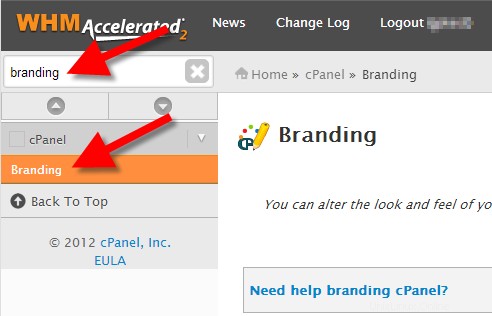
-
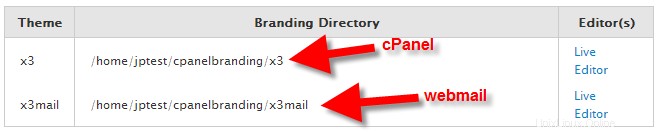 Geben Sie im oberen linken Suchfeld Branding ein und klicken Sie auf Branding
Geben Sie im oberen linken Suchfeld Branding ein und klicken Sie auf Branding - Sie werden 2 Optionen aufgelistet sehen, eine für cPanel und eine für Webmail. Klicken Sie auf den Live-Editor Link neben dem, den Sie bearbeiten möchten. (Die Option für Webmail endet auf mail ).
- Klicken Sie auf Branding erstellen oder hochladen Schaltfläche.
- Im Neuen Branding-Stil erstellen Geben Sie einen Namen für Ihre neue Vorlage ein und klicken Sie auf Erstellen Taste. In meinen Tests nannte ich den neuen Branding-Stil:custom-cpanel . Sie sehen dann eine Meldung, die besagt:„Das benutzerdefinierte Bedienfeld im Branding-Stil wurde erfolgreich erstellt.“.
- Klicken Sie auf Zurück zum Branding-Editor Taste.
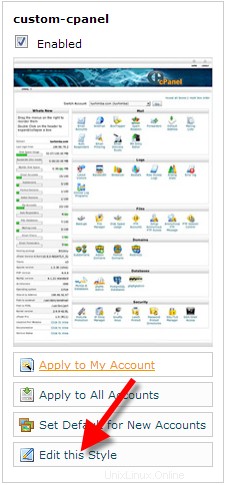
- Scrollen Sie jetzt nach unten und suchen Sie den Branding-Stil den Sie erstellt haben, und klicken Sie auf Diesen Stil bearbeiten
Sie sehen nun Bearbeitungsoptionen, unten ist eine kurze Beschreibung dessen, was geändert werden kann:
Option Beschreibung Logos bearbeiten Wählen Sie diese Option, um Ihre Logos zu ändern, Sie können ein benutzerdefiniertes hochladen und das CSS für die Logos bearbeiten. Symbole bearbeiten Mit dieser Option können Sie die Symbolschaltflächen ändern, die im cPanel angezeigt werden. Sie können eine neue Datei auswählen, um die vorhandene icons.l zu ersetzenKopf-/Fußzeile bearbeiten Sie können die Bilder und Schaltflächen in der Kopf- und Fußzeile dieser Seite ändern. Benutzeroberfläche bearbeiten UI ist die Abkürzung für Benutzeroberfläche. In diesem Abschnitt können Sie Schaltflächen und deren Reaktion ändern. Es gibt Beispiele für die vorhandenen Schaltflächen, mit denen Sie erkennen können, was Sie ändern. Vorschaubilder bearbeiten In diesem Bereich können Sie ändern, wie Ihr benutzerdefinierter Markenstil in der Branding-Editor-Liste aussieht. HTML-Seiten bearbeiten Damit können Sie den HTML-Code eines Stils direkt bearbeiten. Stylesheet bearbeiten Sie können das CSS bearbeiten für das Stylesheet hier.
- Sie können Ihren neuen benutzerdefinierten Markenstil als Standardstil im Branding-Editor festlegen, indem Sie auf Standard für neue Konten festlegen klicken . Dies führt dazu, dass neue Konten das von Ihnen erstellte neue cPanel mit benutzerdefiniertem Branding verwenden.
Herzlichen Glückwunsch, jetzt wissen Sie, wie Sie eine Kopie eines bestehenden cPanel-Branding-Stils erstellen , Sie sind mit den Optionen vertraut und wissen, wie Sie es als Standard-cPanel-Stil festlegen. Um mehr über das Branding für cPanel zu erfahren, lesen Sie bitte unseren Leitfaden für eine Einführung in das Branding von cPanel für Ihre Benutzer.
Wenn Sie sehen möchten, wie Sie Ihre eigene Marke nutzen können, um Ihre Reseller-Hosting-Verkäufe zu steigern, dann lesen Sie den Artikel Aufbau Ihrer Marke als Webhosting-Reseller für weitere Informationen!